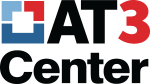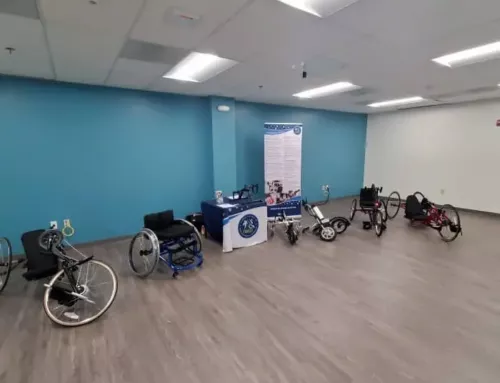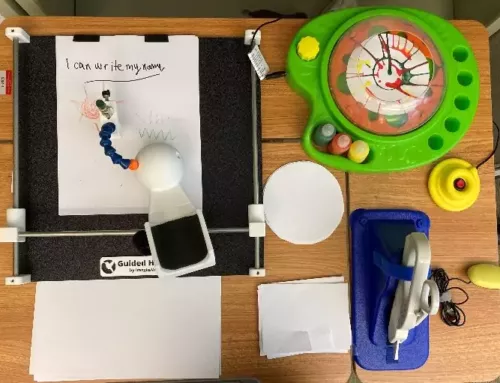REquipment es... ¡Un vídeo promocional accesible!
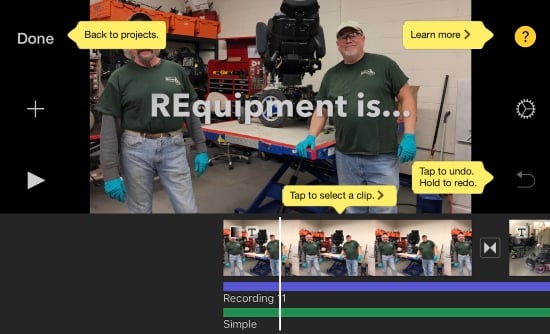
Compartir este proyecto con los lectores del blog del Centro AT3 es irresistible. Para concluir nuestra serie sobre creación de vídeos accesibles, incluimos aquí un vídeo promocional de un minuto que realicé para el programa de reutilización de equipos médicos duraderos (DME) de Massachusetts, REquipamiento.
Al igual que en las otras entradas de esta serie, mi objetivo aquí es demostrar que hacer un vídeo accesible está al alcance de la mayoría de los profanos. A continuación comparto mis lecciones aprendidas, pero, sinceramente, estoy encantado con el resultado. La aplicación iMovie para iOS se lleva la mayor parte del mérito.
https://youtu.be/L4lLLPI1vlU&rel=0
Consideraciones para compartir en las redes sociales
Como antes, mi objetivo es que la información de mi vídeo sea accesible para los espectadores sordos o con discapacidad auditiva y visual. Esta vez también quería crear un vídeo optimista para compartir en las redes sociales, uno de esos vídeos que ya está rodando cuando te tropiezas con él en tu feed de Facebook o Instagram. Para ello tuve que tomar algunas decisiones importantes.
- La mejor manera de que el vídeo enganchara era con subtítulos abiertos (títulos) para que las palabras rodaran con las imágenes y no fuera necesario encenderlas.
- El audio debe incluir locución y audiodescripción desde el principio (no una adaptación ni una versión separada del vídeo) para que los espectadores ciegos puedan acceder a la información visual de la película.
Los lectores habituales recordarán que una opción para los subtítulos abiertos es utilizar la aplicación Clips de iOS. Clips, sin embargo, no tiene capacidad para añadir audiodescripción. El sitio web UstedDescribe es una gran opción para adaptar la audiodescripción si se sube un vídeo a YouTube. Pero compartir un vídeo YouDescribed en las redes sociales no es muy satisfactorio; sólo se proporciona un enlace a tu feed. Lo mismo ocurre si se comparte directamente desde YouTube.
Los vídeos subidos a una página de Facebook, sin embargo, sí ruedan y se pueden añadir pies de foto con las herramientas de Facebook. Lo que yo quería era un vídeo listo para compartir en las redes sociales. También quería que los subtítulos se mostraran a todos los usuarios, y los subtítulos de Facebook se pueden activar o desactivar en la configuración. La aplicación iMovie resultó ser una buena solución.
Uso de la aplicación iMovie
Como se menciona en Parte 3 de esta serieLa aplicación iMovie está disponible para iPad y iPhone, y permite añadir una segunda pista de audio para locuciones y audiodescripciones. Para este proyecto, descubrí con gran satisfacción que iMovie permite añadir una capa de música temática. Para "El equipo es..." Experimenté con el tema de iMovie "Simple" y la música que proporcionaba funcionaba bien. No busqué más.
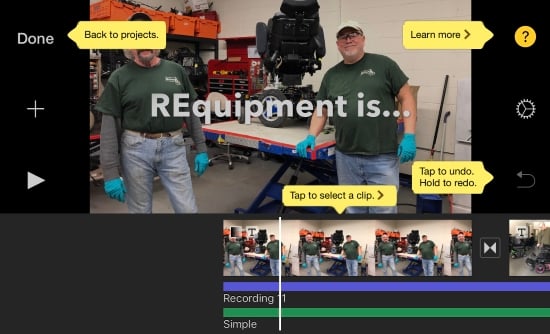
Captura de pantalla de la aplicación iMovie con dos pistas de audio. La verde es la música del tema Simple. El morado es la voz en off y la descripción de audio.
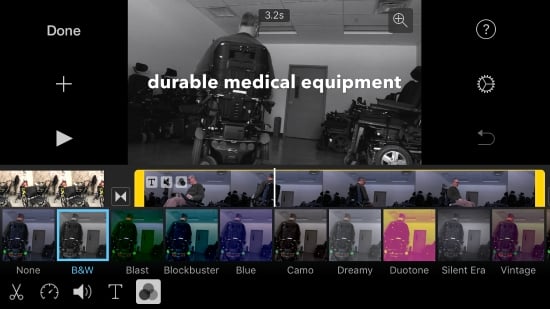
Captura de pantalla de iMovie con la opción de blanco y negro para el videoclip seleccionado.
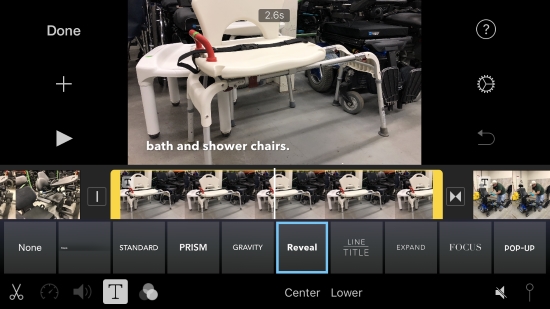
Captura de pantalla de iMovie con las opciones de título abiertas
Grabación de voz en off y audiodescripción: ¡mi momento Aha! Moment
Mi momento de reflexión llegó cuando vi la ventaja de grabar la locución (lectura de los títulos) y la audiodescripción (descripción de la acción) juntas en una pista continua. Había varias razones para hacerlo así:
- Intentar colocar los distintos clips de audio exactamente donde los necesitaba resultó desesperante. Las tomas resultaban incómodas y no fluían con fluidez.
- Los clips de audio independientes también sonaban enlatados. Interrumpían con ruido ambiente además de mi voz. Grabar un clip de audio continuo daba más coherencia al vídeo.
- Un clip de audio continuo permitió modular mi voz entre la locución y la audiodescripción y ayudar a distinguirlas.
- Grabar continuamente me permitió relajarme y hablar mientras se reproducía el vídeo. Me resultaba mucho más fácil calcular lo que tenía tiempo de decir a medida que se sucedían las imágenes e imaginar que me estaba comunicando con un público.
Aprende a añadir y grabar audio con la aplicación iMovie.
Así concluye nuestra serie de vídeos accesibles para profanos. ¡Feliz rodaje a todos! Y si tienes un vídeo accesible que hayas hecho para tu programa estatal de tecnología de apoyo, me encantaría conocerlo. Envíame un correo electrónico a atprogramnews@gmail.com.
Lea el resto de nuestra serie:
Primera parte: Creación de vídeos accesibles con clips
Segunda parte: Creación de vídeos accesibles con YouDescribe
Tercera parte: Creación de vídeos accesibles con InstaMorph
Resumen mensual del blog
Buscar en el blog
Blogs de los programas estatales de tecnología de apoyo
California
Florida
Indiana
Kentucky
Luisiana
Maryland
Massachusetts
Michigan
Montana
Carolina del Norte
Dakota del Norte
Utah
Blogs de los programas estatales de tecnología de apoyo
El AT3 Center, la Association of AT Act Programs (ATAP) y la Administration on Community Living (ACL) no aprueban, representan ni garantizan, expresa o implícitamente, ningún producto, dispositivo o información expuestos en este blog. El Centro AT3, la ATAP y la ACL no han examinado, revisado ni probado ningún producto o dispositivo aquí mencionado.